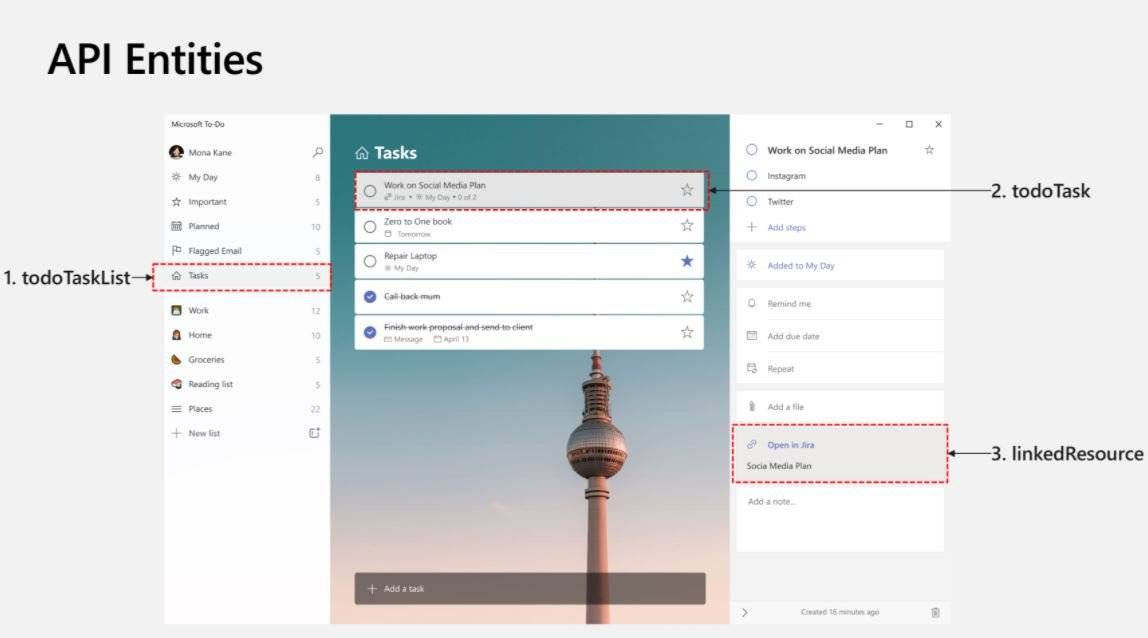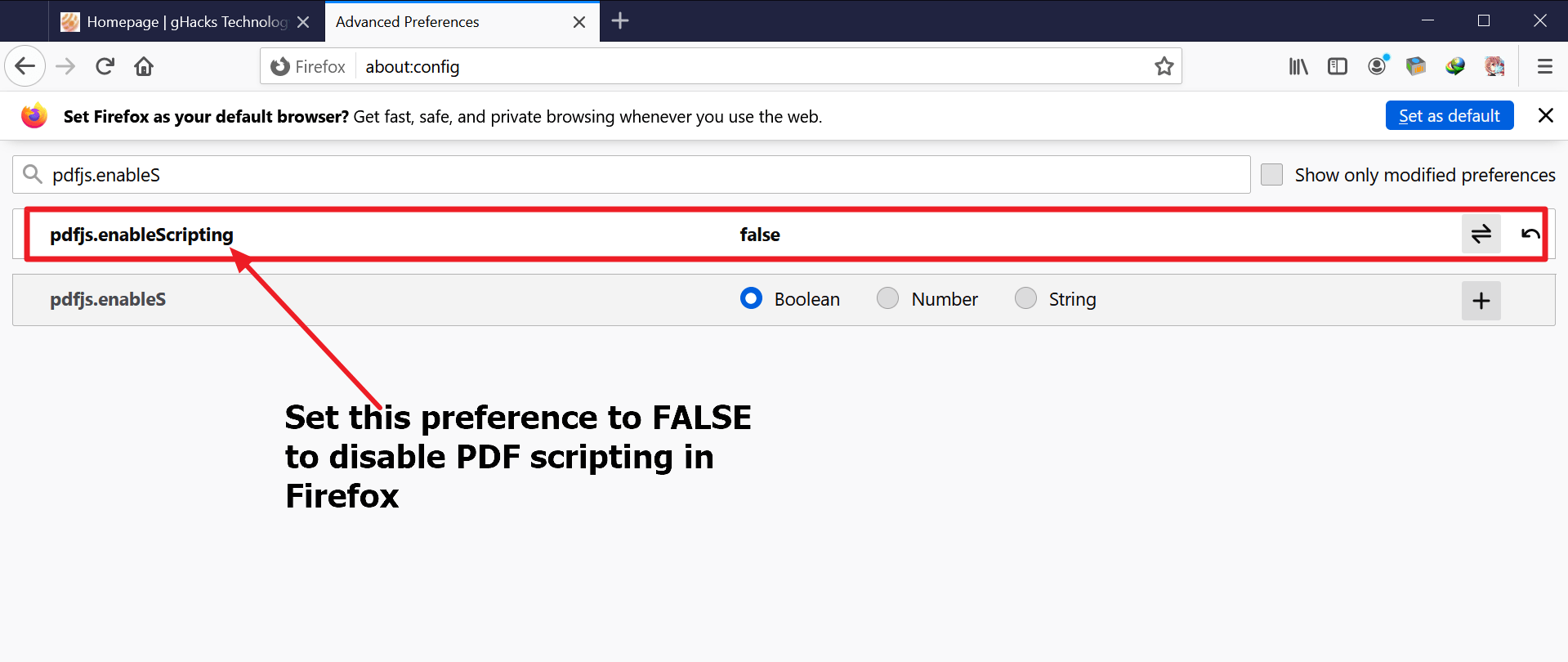FileRun 是一个开源和基于 Web 的文件共享应用程序,适用于基于 Linux 的操作系统。它替代了Google云端硬盘和NextCloud,并提供了许多功能,例如虚拟驱动器支持,本机移动应用程序,元数据支持等。FileRun 允许您在云上托管自己的文件共享解决方案,并通过安全的云存储随时随地访问您的所有文件。
安装文件在 Ubuntu 上运行 22.04 LTS 果酱水母
第 1 步。首先,通过在终端中运行以下命令,确保所有系统软件包都是最新的。apt
sudo apt update
sudo apt upgrade
第 2 步。在 Ubuntu 22.04 上安装 LAMP 堆栈。
在开始本教程之前,必须在服务器上安装 LAMP 服务器。如果您没有安装 LAMP 堆栈,您可以按照我们的指南进行操作。
第 3 步。安装 FileRun on Ubuntu 22.04。
默认情况下,FileRun 在 Ubuntu 22.04 基本存储库上不可用。现在运行以下命令,从 Ubuntu 系统的官方页面下载最新的稳定版本的 FileRun:
wget -O FileRun.zip https://filerun.com/download-latest
接下来,使用以下命令将 FileRun zip 文件解压缩到 webroot 目录:
unzip FileRun.zip -C /var/www/html
我们需要更改一些文件夹权限:
chown -R www-data:www-data /var/www/html/
第 4 步。配置 MariaDB。
默认情况下,MariaDB 未强化。您可以使用脚本保护 MariaDB。您应该仔细阅读并在每个步骤下方仔细阅读,这将设置root密码,删除匿名用户,禁止远程root登录,并删除测试数据库和对安全MariaDB的访问权限:mysql_secure_installation
mysql_secure_installation
像这样配置它:
- Set root password? [Y/n] y - Remove anonymous users? [Y/n] y - Disallow root login remotely? [Y/n] y - Remove test database and access to it? [Y/n] y - Reload privilege tables now? [Y/n] y
接下来,我们需要登录到 MariaDB 控制台并为 FileRun 创建一个数据库。运行以下命令:
mysql -u root -p
这将提示您输入密码,因此请输入您的MariaDB root密码并按Enter键。登录到数据库服务器后,您需要为FileRun安装创建一个数据库:
MariaDB [(none)]> CREATE DATABASE filerun_db; MariaDB [(none)]> CREATE USER 'filerun_user'@'localhost' IDENTIFIED BY 'your-strong-password'; MariaDB [(none)]> GRANT ALL ON filerun_db.* TO 'filerun_user'@'localhost'; MariaDB [(none)]> FLUSH PRIVILEGES; MariaDB [(none)]> EXIT;
有关安装和管理 MariaDB 的其他资源,请阅读下面的帖子:
- 如何在 Ubuntu Linux √ 上安装 MariaDB
第5步。配置 Apache 虚拟主机。
现在为 FileRun 创建虚拟主机配置文件:
sudo nano /etc/apache2/sites-available/www.your-domain.com.conf
添加以下文件:
<VirtualHost *:80> ServerName domain.com ServerAlias www.your-domain.com ServerAdmin admin@your-domain.com DocumentRoot /var/www/html/ ErrorLog ${APACHE_LOG_DIR}/www.your-domain.com_error.log CustomLog ${APACHE_LOG_DIR}/www.your-domain.com_access.log combined <Directory /var/www/html/> Options FollowSymlinks AllowOverride All Require all granted </Directory> </VirtualHost>
保存并关闭文件,然后重新启动 Apache Web 服务器,以便进行更改:
sudo a2ensite www.your-domain.com.conf sudo a2enmod rewrite sudo systemctl restart apache2
有关安装和管理 Apache 的其他资源,请阅读下面的帖子:
- 如何在 Ubuntu Linux √ 上安装 Apache。
第 6 步。安全文件运行 让我们加密。
首先,您需要安装Certbot才能使用Let's Encrypt获取SSL证书:
sudo apt install certbot python3-certbot-apache
接下来,按照以下步骤使用Let's Encrypt获取SSL证书:
certbot --apache -d your-domain.com
步骤 7.设置自动续订 SSL。
让我们加密证书的有效期为 90 天,强烈建议在证书过期之前续订证书。您可以通过运行以下命令来测试证书的自动续订:
sudo certbot renew --dry-run
第8步。配置防火墙。
现在我们使用Apache设置了一个简单防火墙(UFW),以允许在HTTP和HTTPS的默认Web端口上进行公共访问:
sudo ufw allow OpenSSH sudo ufw allow 'Apache Full' sudo ufw enable
第9步。访问文件运行 Web 界面。
成功安装后,打开 Web 浏览器并使用 URL 访问 FileRun 安装向导。您将被重定向到以下页面:https://your-domain.com
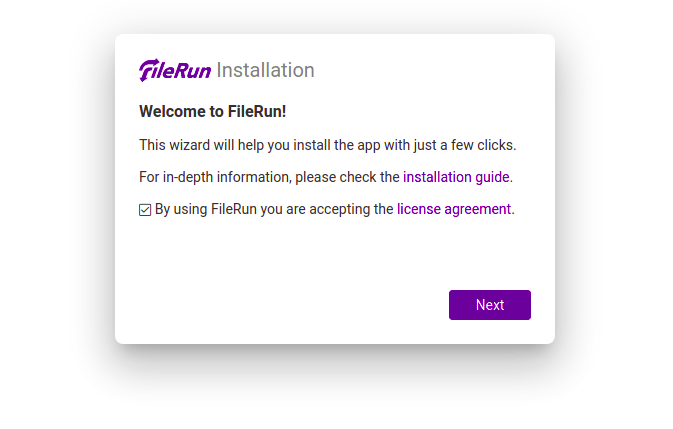
感谢您使用本教程在 Ubuntu 22.04 LTS Jammy Jellyfish 系统上安装 FileRun with LAMP。有关其他帮助或有用信息,我们建议您查看 FileRun 网站。